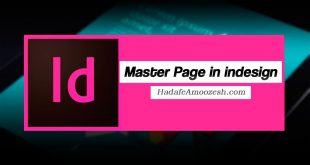هدف آموزش به شما کاربر گرامی پیشنهاد می کند قبل از خواندن این مقاله ، مقاله ایجاد سرلوحه یا Master Page در ایندیزاین را مطالعه نمایید.
بعضی از اعمالی که می توان برای سرلوحه ها (Master Page) استفاده نمود به شرح زیر می باشد:
حذف سرلوحه ها : (Master Page)
برای حذف یک سرلوحه یا Master Page کافی است آن را انتخاب کنیم و با درگ آن را به سطل آشغال پایین سمت راست پنل Pages رها کنیم تا پاک شود.
کپی سرلوحه ها : (Master Page)
برای کپی گرفتن از یک سرلوحه یا Master Page کافی است آن را انتخاب کرده و روی علامت Create New Page ![]() در پایین سمت راست پنل Pages درگ کنیم. همچنین می توان از صفحه مورد نظر را انتخاب کرده و روی آن کلیک راست کرده و گزینه Duplicate Page را بزنیم.
در پایین سمت راست پنل Pages درگ کنیم. همچنین می توان از صفحه مورد نظر را انتخاب کرده و روی آن کلیک راست کرده و گزینه Duplicate Page را بزنیم.
مخفی کردن المان های سرلوحه : (Master Page)
صفحه مد نظر را انتخاب کرده (در پنل Pages) ، سپس از قسمت Option پنل Pages ، در زیرمنوی Master Page ، گزینه Hide Master Item را کلیک می کنیم.
حذف یا تغییر دادن یک آبجکت یا المان سرلوحه (Master Page) در یک صفحه :
کلیدهای Ctrl و Shift را نگه داشته و روی آبجکت مورد نظر کلیک می کنیم. سپس تغییر مورد نظر را می توان روی آن اعمال کرد. در صورتی که بخواهیم تمام المان های سرلوحه یا Master Page یکجا در صفحه مورد نظرمان فعال باشند و قابل ویرایش ، صفحه مورد نظر را از پنل Pages انتخاب کرده و روی آن کلیک راست کرده و گزینه Override All Master Item را انتخاب می کنیم . می بینیم که همه المان های Master Page در دسترس و قابل انتخاب و ویرایش می باشند.
حذف کامل یک سرلوحه یا (Master Page) از صفحه :
سرلوحه None یا خالی را از بخش Master Page روی صفحه مورد نظر درگ می کنیم. می بینیم که Master Page از صفحه مورد نظر حذف می شود.
 هدف آموزش هدف آموزش
هدف آموزش هدف آموزش